Nếu bạn đã và đang sử dụng hệ điều hành Windows một thời gian, chắc hẳn bạn đã quen thuộc với thư mục System32. Đây là một thư mục cốt lõi, nằm tại đường dẫn C:WindowsSystem32, và đã xuất hiện từ thời Windows 2000 – một phiên bản Windows khá xưa cũ. Thư mục này chứa đựng hàng loạt các tập tin thiết yếu, đóng vai trò sống còn để Windows có thể vận hành một cách trơn tru và chính xác.
Khi khám phá bên trong thư mục System32, bạn sẽ bắt gặp nhiều thư mục con, các tập tin thư viện liên kết động (DLL), tập tin thực thi (EXE) cùng vô số thành phần quan trọng khác mà hệ điều hành cần để chạy. Cả Windows và các ứng dụng của bên thứ ba đều phải dựa vào nội dung của thư mục này để hoạt động đúng cách. Đây là một bộ phận không thể thiếu của hệ điều hành, và chúng tôi cực kỳ không khuyến nghị bạn tìm cách xóa nó. Ví dụ, System32 bao gồm tập tin Taskmgr.exe – tập tin cho phép Trình quản lý Tác vụ (Task Manager) hoạt động, cũng như các thành phần khác như Performance Monitor, chủ đề (themes), Bộ lập lịch Tác vụ (Task Scheduler) và nhiều yếu tố thiết yếu khác của Windows. Thậm chí, nó còn có một thư mục chứa các tập tin Registry, driver và nhiều hơn nữa. Rất nhiều chức năng hệ thống quan trọng đều có liên quan mật thiết đến thư mục này. May mắn thay, hệ điều hành được thiết kế để ngăn cản người dùng xóa nó một cách dễ dàng. Tuy nhiên, với tinh thần của một chuyên gia công nghệ, tôi đã “vượt rào” và cố gắng làm mọi cách để loại bỏ thư mục này. Hãy cùng xem điều gì đã xảy ra với chiếc máy tính của tôi trong quá trình thử nghiệm “điên rồ” này.
Đây là một thí nghiệm thực hiện bởi chuyên gia để bạn không cần phải tự mình thử. Xin nhắc lại: Đừng bao giờ xóa thư mục System32! Việc này sẽ làm hỏng hoàn toàn Windows của bạn. Để khắc phục vấn đề do việc xóa System32 gây ra, bạn sẽ buộc phải cài đặt lại Windows từ đầu. Nếu bạn vẫn muốn thử nghiệm, hãy thực hiện trên một máy tính phụ không dùng đến hoặc trong một môi trường máy ảo (VM) an toàn.
Thí Nghiệm Xóa System32
Windows Không Dễ Dàng “Buông Xuôi”
Khi bạn cố gắng xóa thư mục System32 như cách bạn xóa bất kỳ tập tin hay thư mục nào khác, bạn sẽ ngay lập tức nhận được thông báo “Folder access is denied” (Quyền truy cập thư mục bị từ chối). Đây là một cơ chế ngăn chặn thông minh và hiệu quả dành cho người dùng phổ thông. Tuy nhiên, với vai trò là một chuyên gia muốn tìm hiểu tận cùng vấn đề, tôi buộc phải thực hiện thêm một vài bước để có thể xóa được thư mục này. Việc xóa System32 đòi hỏi phải đào sâu vào các cài đặt nâng cao và một sự quyết tâm nhất định.
Tôi bắt đầu bằng cách đăng nhập với quyền quản trị viên (admin) và chiếm quyền sở hữu (take ownership) thư mục, đồng thời cấp đầy đủ quyền kiểm soát cho tài khoản của mình. Để làm điều này, tôi truy cập vào Properties (Thuộc tính) -> Security (Bảo mật) -> Advanced (Nâng cao) -> Change (Thay đổi). Trong trường “Enter the object name to select” (Nhập tên đối tượng để chọn), tôi điền tên tài khoản của mình. Sau đó, tôi chọn “replace owner on subcontainers and objects” (thay thế chủ sở hữu trên các thư mục con và đối tượng) và nhấp vào OK. Khi thông báo Windows Security xuất hiện, tôi nhấp Yes. Tuy nhiên, sau tất cả những thao tác đó, tôi vẫn không thể xóa toàn bộ thư mục System32.
Vì vậy, thay vì xóa cả thư mục, tôi thử xóa tất cả nội dung bên trong nó. Với File Explorer, bạn sẽ cần nhấp qua từng cửa sổ cảnh báo xuất hiện. Một số tập tin hệ thống vẫn “cứng đầu” như chính thư mục System32, và tôi không thể xóa chúng mà không gây ra lỗi ngay lập tức. File Explorer không hiệu quả, nên tôi chuyển sang sử dụng giao diện dòng lệnh (CLI). Tôi mở PowerShell với quyền quản trị viên và chạy lệnh Remove-Item -Path "C:WindowsSystem32*" -Recurse -Force để xóa tất cả các tập tin và thư mục con trong thư mục System32. Lệnh này đã hoạt động đến một mức độ nhất định, tuy nhiên, có một điều đáng chú ý: Windows bắt đầu sụp đổ.
Hậu Quả Kinh Hoàng
Vâng. Nó Thực Sự “Phá Hủy” Windows
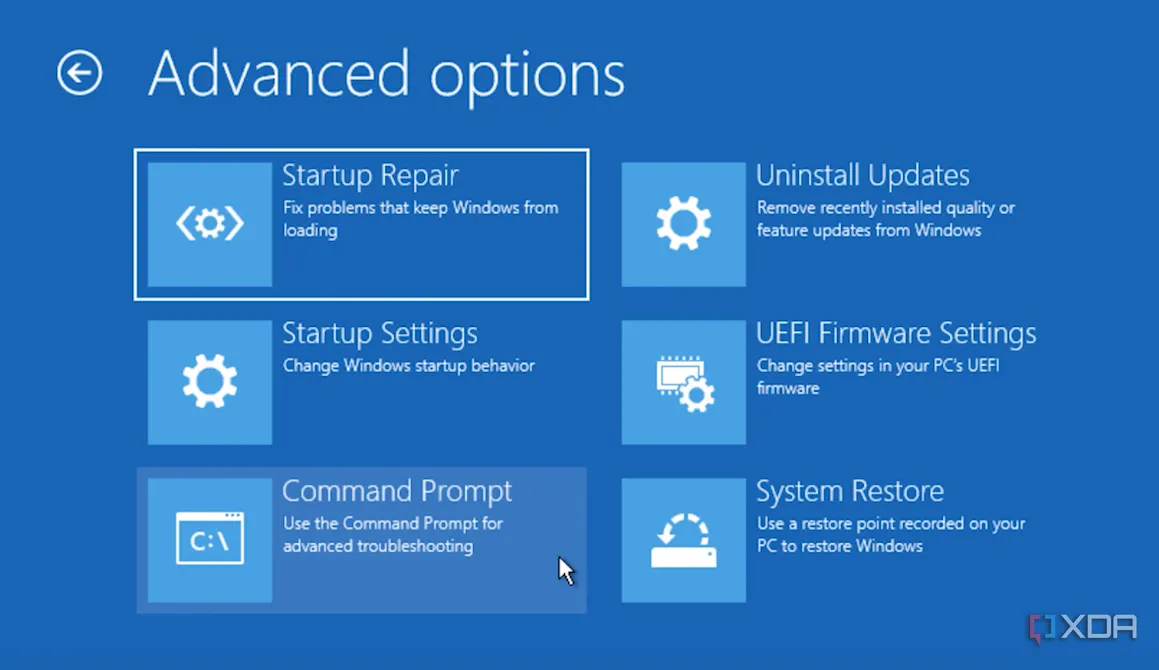 Màn hình Command Prompt trong chế độ Tùy chọn nâng cao của Windows 11 sau khi xóa file System32
Màn hình Command Prompt trong chế độ Tùy chọn nâng cao của Windows 11 sau khi xóa file System32
Sau khi xóa các tập tin thực thi của hệ thống và ứng dụng, các tập tin DLL và những tập tin quan trọng khác (dù không thể xóa được tất cả), Windows đã hoàn toàn bị hỏng. Tôi ngay lập tức bị “bao vây” bởi hàng loạt thông báo lỗi. Menu Start, Trình quản lý Tác vụ (Task Manager), hộp thoại Run, Terminal và các tính năng tích hợp khác của Windows đều không hoạt động. Ngoài ra, việc cố gắng mở các ứng dụng của bên thứ ba cũng vô ích, vì chúng cũng không thể khởi động đúng cách. Chưa kể, nhiều tài liệu và tập tin đã không thể khôi phục được, mọi công việc chưa lưu và các cài đặt tùy chỉnh đều bị mất trắng.
Sau khi xóa các tập tin System32, bạn có thể nghĩ rằng mình có thể thực hiện sửa chữa hệ thống (repair install) – nhưng không, các tập tin cần thiết cho khả năng đó đã biến mất. Tôi đã thử các tùy chọn khôi phục khác từ menu khởi động nâng cao, nhưng không có tùy chọn nào hoạt động. Có vẻ như cách duy nhất để khôi phục lại hệ thống của tôi là cài đặt lại Windows từ đầu. Việc cài đặt lại Windows là một quá trình tốn kém và phiền phức, bạn sẽ cần phải cài đặt lại cài đặt, các ứng dụng, và nhiều thứ khác. Trên hệ thống thử nghiệm này, tất cả các tập tin thiết yếu đều đã được sao lưu, nên ít nhất đó là một điểm cộng. Nhưng nếu bạn phải trải qua sự phiền toái khi xóa nội dung thư mục System32, bạn có thể sẽ phải đối mặt với tình trạng mất dữ liệu nghiêm trọng. Cuối cùng, Windows không thể khởi động được chút nào. Tôi đã có thể truy cập màn hình logo Windows vài lần, nhưng ngay cả khả năng đó cũng biến mất sau vài lần thử nữa.
Xóa System32 Sẽ Gây Ra Một Cơn Ác Mộng Cho Máy Tính Của Bạn
Thí nghiệm này dù thú vị nhưng cũng đầy bực bội, và hoàn toàn không có lý do gì để bạn tự mình cố gắng xóa thư mục này hay bất kỳ thứ gì trong đó. Trừ khi bạn muốn dành thời gian để xóa nó trong một môi trường thử nghiệm an toàn, như máy ảo. Bạn có thể đã thấy một số lời khuyên “điên rồ” trên các diễn đàn hoặc trong các bài viết do AI tạo ra nói rằng bạn nên xóa thư mục System32. Đó chỉ là một trò đùa, một trò gây sốc. Nó giống như câu nói cửa miệng cũ của bộ phận hỗ trợ kỹ thuật: “Bạn đã thử khởi động lại chưa?”. Thứ nhất, việc xóa nó gần như là bất khả thi. Thứ hai, nó sẽ làm hỏng Windows. Không chỉ một vài tính năng, mà là toàn bộ hệ điều hành.
Bạn sẽ không đạt được hiệu suất hệ thống tốt hơn hay giải phóng dung lượng ổ đĩa. Ý tưởng mọi người bảo bạn xóa nó chỉ là một trò đùa và không hơn không kém. System32 chứa các tập tin cực kỳ quan trọng, cần thiết để Windows hoạt động như quảng cáo. Việc xóa các tập tin trong thư mục này sẽ gây ra lỗi, treo máy và ngăn cản máy tính khởi động. Cách duy nhất để khắc phục nó là thực hiện cài đặt Windows hoàn toàn mới.


